Služba Xbox Live, dnes známá spíše jako síť Xbox, je online platforma pro hraní a distribuci digitálního obsahu, kterou v roce 2002 představila společnost Microsoft. Je určena primárně pro uživatele konzolí Xbox, ale dostupná je i na PC a mobilních zařízeních. Umožňuje stahování her a interakci s přáteli. I když prošla mnoha změnami, jejím hlavním posláním zůstává propojování hráčů a poskytování online herního zážitku. Nicméně, i s množstvím skvělých funkcí, se někteří uživatelé potýkají s problémy při přístupu k této službě. Pokud jste narazili na chybu Xbox Live s kódem 8015190e, máme pro vás podrobný návod. Probereme příčiny tohoto problému a nabídneme efektivní řešení. Začněme tedy stručným přehledem, jak tuto chybu opravit.
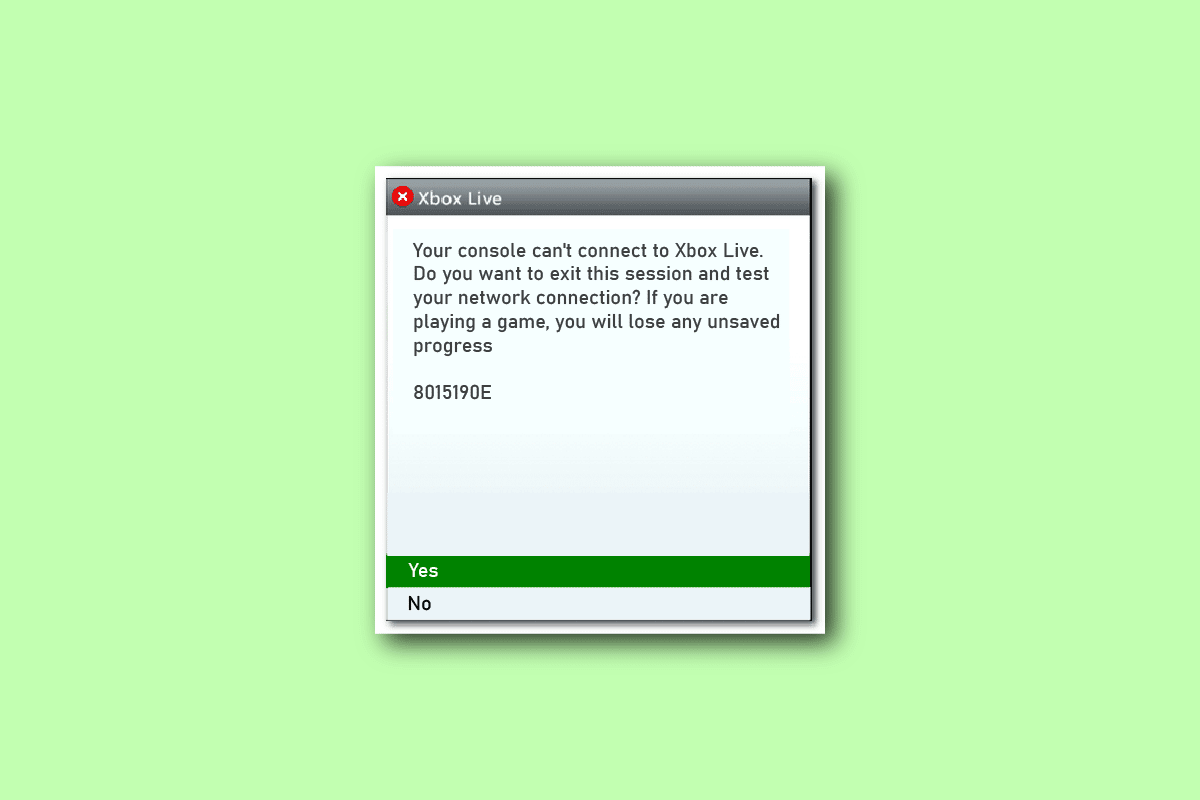
Jak odstranit chybu Xbox Live 8015190e
Chyba s kódem 8015190e se objevuje při pokusu o připojení k síti Xbox. Nejčastěji vzniká v situacích, kdy se uživatel snaží využívat služby, které Xbox Live poskytuje, což může značně zkomplikovat herní zážitek. Její kořeny obvykle tkví v problémech se samotnou službou, ať už technického charakteru či jiných.
Možné příčiny chyby 8015190e
Existuje několik faktorů, které mohou vést k výskytu chyby 8015190e. Podívejte se na seznam potenciálních viníků:
- Chyba se může objevit v důsledku výpadku serveru, ať už z technických příčin nebo kvůli údržbě.
- Poškozená mezipaměť může být dalším důvodem, který vyvolává chybu 8015190e.
- Zastaralá verze softwaru konzole Xbox může být také příčinou.
- Poškozený profil na Xboxu 360 může být další z příčin.
- Zakázaná služba UPnP v routeru může vést k výše uvedené chybě při pokusu o připojení k Xbox Live.
- Poškozené soubory softwaru či firmwaru mohou také způsobovat problémy.
- Chyba 8015190e se může projevit také při přihlášení jiného profilu do vaší konzole Xbox.
K odstranění chyby 8015190e můžete využít několik řešení. Začneme metodou, kterou je vhodné zkontrolovat jako první, a poté se podíváme na další postupy.
Metoda 1: Ověření stavu serverů Xbox Live
Při řešení problémů se službou Xbox Live je klíčové zjistit, zda nedochází k výpadku služby nebo údržbě serverů. Pokud základní servery Xbox Live nepracují správně, nebo pokud dochází k útokům DDoS, může to způsobit chybu 8015190e. Zkontrolujte proto oficiální stránku stavu Xbox Live a vyčkejte, až se servery vrátí do normálního provozu.

Jestliže jsou všechny služby na stavové stránce Xbox Live zelené, chyba není na straně serverů a je nutné vyzkoušet další metody.
Metoda 2: Odstranění problémů s internetovým připojením
Jak již víte, chyba 8015190e se objevuje při pokusu o připojení k Xbox Live, což často souvisí s problémy s internetovým připojením. Pokud je vaše síťové připojení pomalé nebo nestabilní, může to vést k této chybě. Je proto nutné zajistit, aby připojení, které používáte pro Xbox Live, bylo stabilní a rychlé. Řešení problémů s pomalým internetem na vašem zařízení najdete v našem průvodci: Pomalé připojení k internetu? 10 způsobů, jak zrychlit váš internet!
 Obrázek Stephen Philips na Unsplash
Obrázek Stephen Philips na Unsplash
Metoda 3: Vypnutí a zapnutí konzole Xbox
Případné problémy s firmwarem ve službě Xbox Live se dají vyřešit pomocí cyklu napájení, který pomáhá vyčistit energetické kondenzátory. Pro vyřešení lokálních problémů s Xbox Live postupujte podle následujících kroků:
1. Podržte tlačítko Xbox na konzoli po dobu 10 sekund.
 Foto Louis Philippe Poitras na Unsplash
Foto Louis Philippe Poitras na Unsplash
2. Odpojte kabely a poté je znovu připojte ke konzoli Xbox.
3. Zapněte konzoli stisknutím tlačítka Xbox.
Po provedení těchto kroků by se měla objevit zelená obrazovka, která indikuje úspěšné provedení cyklu napájení.
Poznámka: Pokud se zelená obrazovka neobjeví, opakujte výše uvedené kroky.
Metoda 4: Restartování konzole Xbox
Dalším základním řešením potíží s Xbox Live je restartování konzole. Tato metoda pomáhá překonat drobné chyby, které mohou bránit připojení ke službě Xbox Live. Provedení základního restartu je následující:
1. Stiskněte na několik sekund tlačítko Xbox na ovladači, čímž otevřete Power Center.

2. Vyberte možnost Restartovat konzoli, jak je uvedeno na obrázku níže.

3. Potvrďte restart vybráním možnosti Restartovat.
Metoda 5: Použití režimu offline
Pokud se chcete vyhnout problémům se serverem, zkuste použít režim offline na vašem Xboxu. V tomto režimu můžete konzoli používat, dokud nebude problém se serverem vyřešen. Sice nebudete moci hrát online, ale budete moci používat konzoli bez chyb. Postupujte dle následujících kroků pro aktivaci režimu offline:
1. Nejprve přejděte do nabídky Profil a systém a vyberte Nastavení.

2. V sekci Obecné vyberte Nastavení sítě.

3. Zde v nabídce Síť vyberte možnost Přejít offline.

4. Nyní zkuste spustit hru, u které se dříve objevovala chyba, a zkontrolujte, zda problém přetrvává.
Metoda 6: Vymazání mezipaměti Xbox
Poškozené soubory mezipaměti systému Xbox mohou způsobovat problémy s Xbox Live. Chcete-li se zbavit chyby Xbox Live 8015190e, vymažte tyto soubory ze systému.
1. Otevřete Nastavení Xbox.
2. V levém panelu vyberte možnost Systém.
3. Vyberte možnost Úložiště a poté vyberte úložné zařízení, ze kterého chcete mezipaměť vymazat.

4. Stiskněte tlačítko Y na ovladači Xbox.

5. Z nabídky vyberte Vymazat mezipaměť systému a potvrďte příkaz volbou Ano.
Metoda 7: Aktualizace konzole Xbox
Dalším způsobem, jak vyřešit problém s chybou 8015190e, která způsobuje problémy s připojením k Xbox Live, je aktualizace konzole Xbox. Starší verze softwaru může být jednou z příčin tohoto problému. Ujistěte se proto, že je vaše konzole aktuální. Aktualizaci konzole můžete zkontrolovat na oficiálních stránkách nebo pomocí následujících kroků:
1. Přejděte do Nastavení Xbox.
2. Vyberte možnost Systém a otevřete Aktualizace a stahování.

3. Vyberte možnost Aktualizovat konzoli a zkontrolujte, zda je k dispozici nějaká aktualizace.
Metoda 8: Vymazání alternativní adresy MAC
Pokud žádná z předchozích metod nepomohla, zkuste vymazat alternativní adresu MAC na vaší konzoli Xbox One. Adresa Media Access Control, známá také jako MAC adresa, slouží jako síťová adresa při komunikaci v rámci sítě. Vymazání alternativní MAC adresy může pomoci eliminovat problémy spojené s ručním vypínáním konzole. Také v případě, že váš poskytovatel internetu (ISP) standardně používá dynamické IP adresy, vymazání MAC adresy může pomoci vyřešit potíže a tedy i chybu Xbox Live 8015190e. Postupujte podle následujících kroků:
1. Přejděte do nastavení sítě Xbox.
2. V nabídce Síť vyberte Pokročilá nastavení.

3. Vyberte možnost Alternativní adresa MAC.
4. Z nabídky vyberte Vymazat.
5. Projevení změn docílíte restartem konzole.
Metoda 9: Povolení UPnP na routeru
Chyba 8015190e se občas objeví, když se konzole pokusí připojit k síti, kde není otevřený překlad síťových adres (NAT). Tento problém lze vyřešit povolením možnosti UPnP v nastavení routeru nebo modemu.
Poznámka: Pokud váš router nepodporuje UPnP, přejděte k další metodě.
1. Připojte konzoli k routeru a poté do webového prohlížeče zadejte 192.168.0.1 nebo 192.168.1.1 pro otevření stránky nastavení routeru.

2. Pokud výše uvedené adresy nefungují, zjistěte IP adresu vašeho routeru a otevřete stránku nastavení.
3. Nyní zadejte přihlašovací údaje vašeho routeru, které by standardně měly být admin a 1234. Pokud to nefunguje, zkontrolujte přihlašovací údaje vašeho routeru online.

4. Otevřete nabídku Pokročilé (Advanced) a vyberte záložku Přesměrování NAT (Nat Forwarding).
5. Aktivujte možnost UPnP.
Po dokončení restartujte router a poté konzoli, abyste ověřili, zda byla chyba 8015190e vyřešena.
Metoda 10: Provedení továrního resetu
Jako poslední možnost pro řešení chyby Xbox Live 8015190e, můžete provést tovární reset konzole, pokud žádná z předchozích metod nefungovala.
Poznámka: Provedením továrního nastavení vymažete veškerá data z vašeho profilu Xbox.
1. Přejděte do nastavení systému Xbox.
2. Zde vyberte možnost Informace o konzoli.

3. Poté vyberte možnost Resetovat konzoli.

4. Nyní vyberte možnost RESETOVAT A PONECHAT MÉ HRY A APLIKACE.

5. Chcete-li konzoli resetovat bez uložení jakýchkoli dat, vyberte možnost RESETOVAT A ODEBRAT VŠE.

***
Doufáme, že vám náš průvodce pomůže při řešení potíží s vaší službou Xbox Live a především při opravě chyby Xbox Live 8015190e. Dejte nám vědět, která z metod vám pomohla. Pokud máte další otázky či návrhy, zanechte je v sekci komentářů níže.